چگونه ایمیل ادمین وردپرس را تغییر دهیم؟
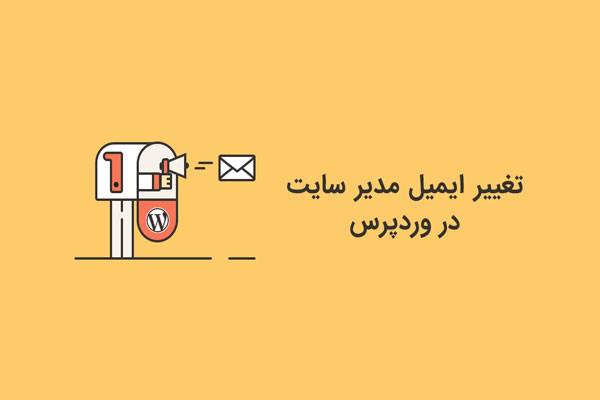
آیا شما هم می خواهید ایمیل اکانت ادمین سایت وردپرس خود را تغییر دهید؟ وردپرس به صورت پیش فرض اولین ایمیلی که برای ساخت وب سایت وارد می شود را به عنوان ایمیل ادمین در نظر می گیرد. در ادامه این مقاله از روکسو، قرار است به شما روش هایی را معرفی کنیم تا با استفاده از آنها بتوانید ایمیل اکانت ادمین وردپرس را تغییر دهید.
چرا و چه زمانی باید ایمیل اکانت ادمین وردپرس را تغییر دهیم؟
معمولا، تازه کاران وردپرس هنگامی که وب سایت خود را با وردپرس راه اندازی می کنند، ایمیل شخصی خود را به عنوان ایمیل سایت یا همان اکانت ادمین وردپرس مشخص می کنند. همچنین، برخی از شرکت های میزبانی هاست و دامنه، به صورت خودکار از ایمیل شخصی کاربر برای ساخت اتوماتیک وردپرس استفاده می کنند که این فرآیند ممکن است برای برخی از کاربران خوشایند نباشد.
وردپرس از ایمیل اکانت ادمین برای مواقع مختلفی استفاده می کند. به عنوان مثال، هنگامی که یک اکانت کاربری جدید در وب سایت ساخته می شود، نوتیفیکیشن آن از طریق ایمیل به ایمیل اکانت ادمین ارسال می شود. و یا هنگامی که یک دیدگاه جدید ارسال می شود، متن دیدگاه به ایمیل سایت فرستاده می شود.
بسیاری از مدیران وب سایت های وردپرس، پس از بررسی های مختلفی که انجام می دهند، متوجه می شوند که برای مدیریت بهتر و حرفه ای تر وب سایت خود، نیاز به یک ایمیل بیزنس حرفه ای بجای یک ایمیل رایگان معمولی دارند.
در ادامه، به چند روش مختلف برای تغییر ایمیل اکانت ادمین وردپرس می پردازیم.
متد اول: تغییر ایمیل ادمین وردپرس با استفاده از پنل مدیریت
این روش، یکی از آسان ترین روش هایی است که ما به شما پیشنهاد می کنیم. همچنین این روش مناسب تازه کاران هم می باشد.
وردپرس به صورت پیش فرض، در بخش تنظیمات خود این امکان را به کاربران می دهد تا بتوانند خیلی راحت ایمیل آدرس سایت را تغییر دهند. برای تغییر ایمیل آدرس سایت، ابتدا در منوی وردپرس، به بخش "عمومی < تنظیمات" بروید. سپس مانند تصویر زیر، فیلدی با نام "نشانی ایمیل" را مشاهده خواهید کرد.
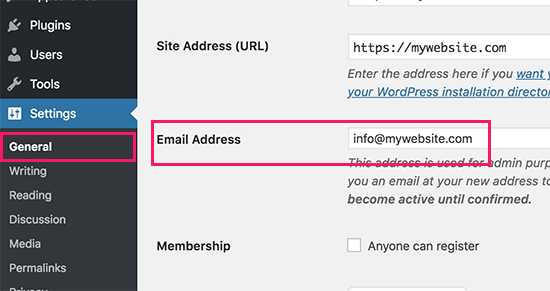
همانطور که در تصویر بالا مشاهده می کنید، با تغییر فیلد Email Adress می توانید ایمیل سایت را تغییر دهید. در نهایت بر روی گزینه ذخیره تغییرات کلیک کنید تا تغییرات اعمال شود.
پس از آن، اگر سایت وردپرس شما بیش از دو مدیر دارد، برای تغییر دادن ایمیل اکانت مدیر دوم، می توانید از روش زیر استفاده کنید.
ابتدا به بخش "همه کاربران < کاربران" رفته و اکانت ادمینی که می خواهید ایمیلش را تغییر دهید، پیدا کنید و بر روی گزینه "ویرایش" جهت تغییر ایمیل کلیک نمایید.
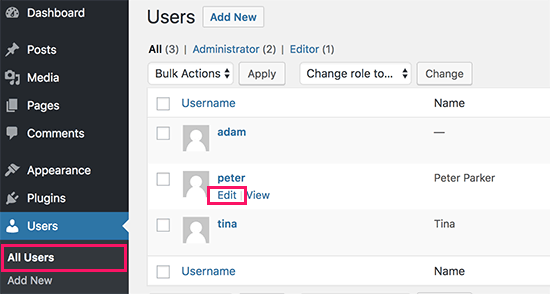
پس از آن، صفحه مربوط به ویرایش اطلاعات اکانت کاربر ادمین باز می شود. سپس خیلی راحت صفحه را به سمت پایین اسکرول کنید و فیلد "ایمیل" را مانند تصویر زیر پیدا کنید.
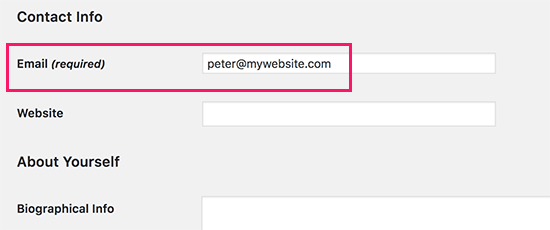
هنگامی که فیلد ایمیل را پیدا کردید، می توانید ایمیل مد نظر خود را بجای ایمیل وارد شده قرار دهید. فراموش نکنید که در آخر بر روی گزینه "بروزرسانی مشخصات کاربری" جهت اعمال تنظیمات کلیک کتید.
هنگامی که شما ایمیل وب سایت را تغییر می دهید، وردپرس به صورت خودکار یک ایمیل به ایمیل جدید وارد شده میفرستد و ایمیل ارسال شده حاوی یک لینک تاییدیه جهت تایید کردن ایمیل جدید سایت است که شما نیاز دارید تا بر روی لینک تاییدیه کلیک کنید و ایمیل جدید سایت وردپرس خود را تایید کنید.
روش دوم: تغییر ایمیل ادمین وردپرس با استفاده از phpMyAdmin
در این روش، ما به شما آموزش خواهیم داد که چگونه ایمیل اکانت ادمین وردپرس یا ایمیل های دیگر اکانت ها را تغییر دهید. ما این روش را هنگامی پیشنهاد می کنیم که شما دسترسی به پنل مدیریت وردپرس ندارید!
برای انجام این فرآیند، ابتدا به پنل سیپنل هاست سایت خود بروید. سپس طبق تصویر زیر، در زیر تب Databases بر روی گزینه phpMyAdmin کلیک کنید.
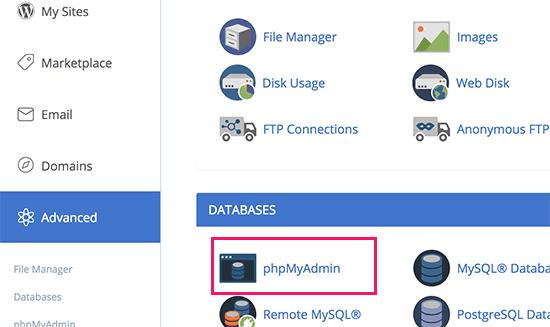
هنگامی که بر روی گزینه phpMyAdmin کلیک کردید، به صفحه مخصوص مدیریت دیتابیس ها هدایت می شوید. همانطور که می دانید، phpMyAdmin یک سرویس مدیریت دیتابیس حرفه ای می باشد که امکانات بسیار کاربردی را در اختیار کاربران قرار می دهد.
حال، مانند تصویر زیر، باید در ستون سمت چپ، گزینه ای که آخر آن کلمه "options_" دارد را پیدا کرده و بر روی آن کلیک کنید.
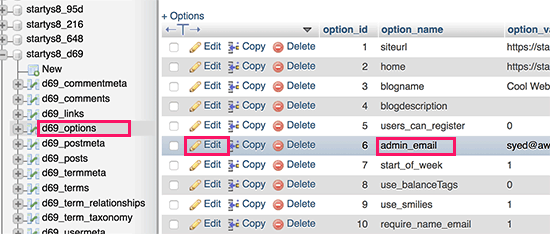
هنگامی که بر روی گزینه ذکر شده کلیک کردید، یک لیست از دیتابیس های خود را مشاهده خواهید کرد. مانند تصویر بالا، در لیست دیتابیس ها، به دنبال دیتابیسی باشید که "option_name' آن عنوان "admin_email" را داشته باشد. هنگامی که دیتابیس ذکر شده را پیدا کردید، بر روی گزینه Edit کلیک کنید.
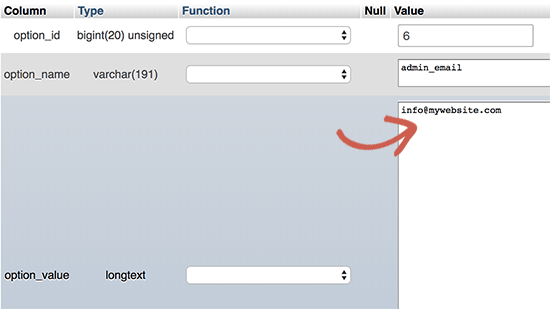
حال خیلی راحت می توانید طبق تصویر بالا، ایمیل سایت را بجای ایمیل فعلی وارد کنید. در آخر هم بر روی گزینه "Go" کلیک کنید تا تنظیمات اعمال شوند.
هم اکنون شما موفق شده اید که ایمیل وب سایت خود را تغییر دهید. حالا اگر می خواهید ایمیل دیگر اکانت ادمین های دیگر را تغییر دهید، با روش زیر همراه باشید.
در پنل مدیریت phpMyAdmin مانند تصویر زیر بر روی گزینه ای که آخر آن کلمه "users_" وجود دارد کلیک کنید.
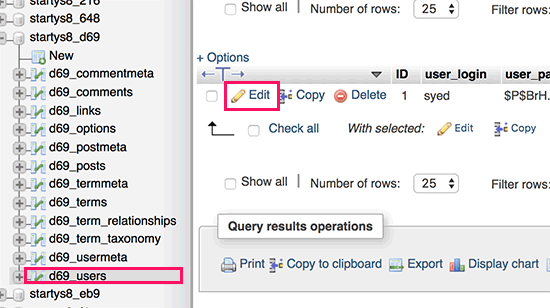
پس از کلیک بر روی گزینه ذکر شده، مانند تصویر بالا، لیستی از کاربران و اکانت های ثبت شده در سایت نمایان می شود. حال باید اکانتی که می خواهید ایمیل آن را تغییر دهید را پیدا کرده و بر روی گزینه Edit کلیک کنید. پس از آن به صفحه ویرایش مشخصات کاربر هدایت می شوید و از طریق آن صفحه خیلی راحت اطلاعات کاربر را مانند ایمیل، تغییر دهید.
خب دوستان مطلب بنده همینجا به پایان رسید. امیدوارم که استفاده های لازم رو از مطلب بنده برده باشید. اگر هرگونه سوال، انتقاد یا مشکلی در رابطه با مطلب بنده داشتید، می توانید آن را خیلی راحت در بخش نظرات مطرح کنید :)









در این قسمت، به پرسشهای تخصصی شما دربارهی محتوای مقاله پاسخ داده نمیشود. سوالات خود را اینجا بپرسید.